こちらでは NeeView で動画ファイルの再生時に「字幕」や「オーディオトラック」の選択を行えるようにする方法をご紹介します、ただ「字幕」や「オーディオトラック」が再生する動画に含まれていない場合は選択する事はできません、そもそも選択する「字幕」も「オーディオトラック」も無いので当然ですね、手順としては設定の「libVLC を使用して動画を再生する」という項目をオンに切り替えるだけで OK です、ただこれには動画プレイヤーの VLC というアプリが必要なんですよね、ですので事前にパソコンにインストールしておきましょう、非常に有名なアプリなので既にインストールされている方も多いと思いかもしれませんね、とても便利な動画プレイヤーなのでまだ使用したことがないという場合は是非この機会に一度試してみてください、色々なフォーマットの動画を再生する事ができるので「この動画再生できないんだけど!」なんて場合にはすごく役に立ちますよ。
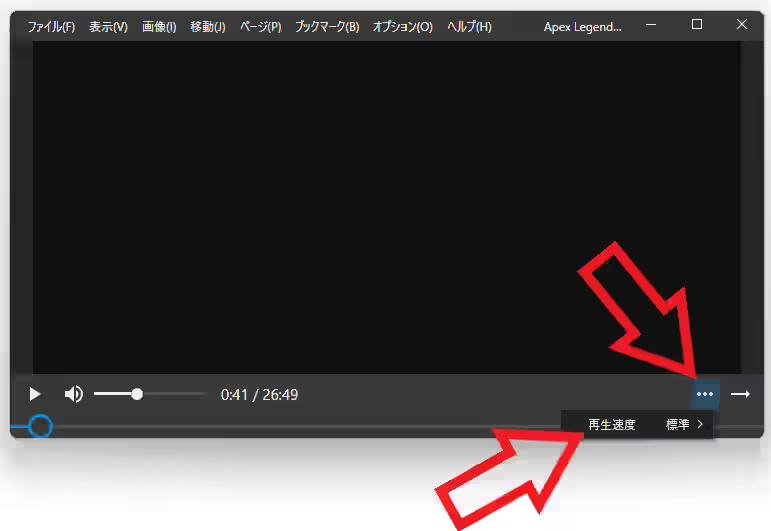
NeeView で動画を再生するとウィンドウ下部のコントロールバー(スライダー?)の右端に「…」ボタンが表示されますが、このボタンをクリックするとメニューから「字幕」や「オーディオトラック」の選択ができるようになるんです、ちなみに初期の設定のままだと上の画像のように「再生速度」の選択のみが使用できます。
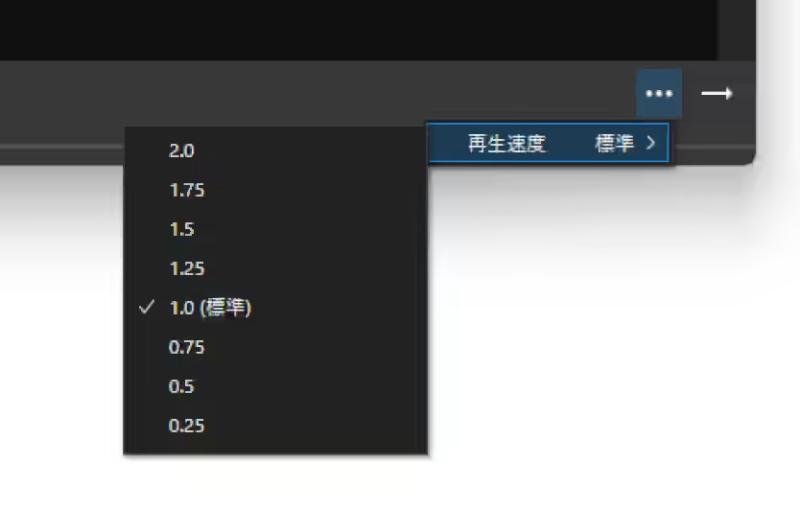
ちなみに再生速度に関してはこんな感じですので「2.0」で倍速再生とかも可能ですね、本来は画像を観覧する画像ビューアのアプリなのでこの機能があるだけでも結構凄いのではないでしょうか?。
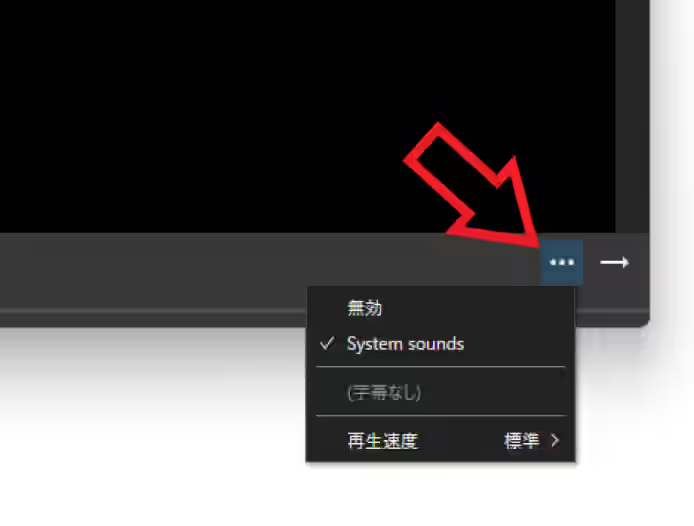
そして VLC をインストールして「libVLC を使用して動画を再生する」の設定をオンにするとメニューがこのように変わります、「字幕」や「オーディオトラック」がある場合は選択する事ができるようになるんですよね。
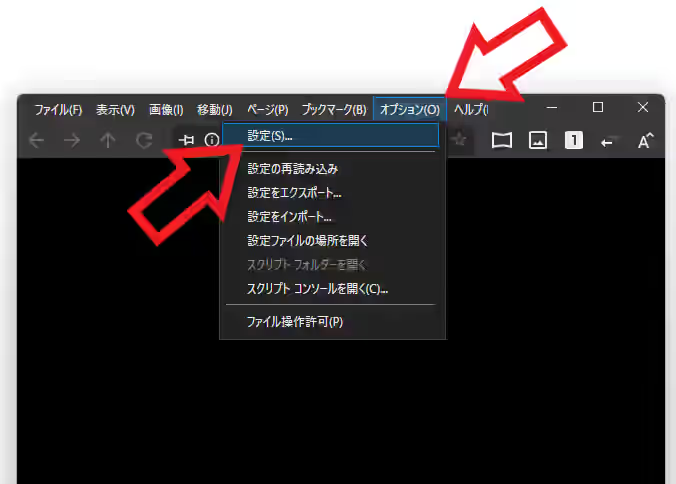
では「libVLC を使用して動画を再生する」の設定をオンにしてみましょう、まずは上部メニューの「オプション」をクリックします、オプションのメニューが表示されたら「設定」をクリックしてください。
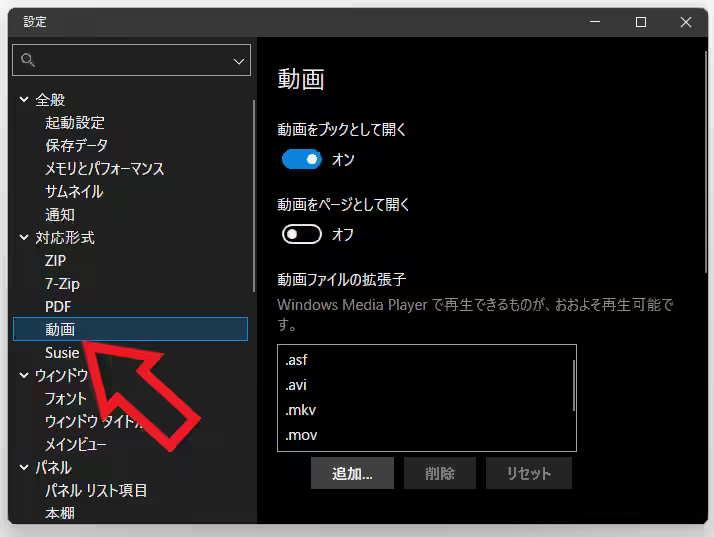
すると「設定」のウィンドウが新しく開きますので左端のメニューから「動画」を選択します。
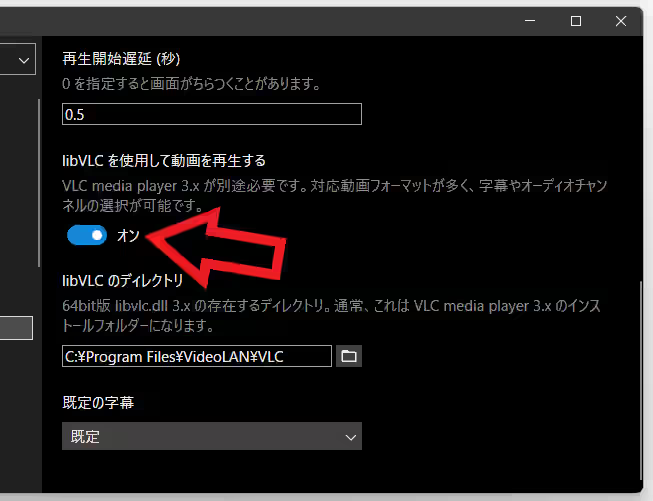
あとは動画の設定ページから「libVLC を使用して動画を再生する」のボタンをクリックしてオンに切り替えるだけですね、もし VLC をパソコンにインストールする時にインストールする場所を自分で変更している場合は、ひとつ下の「libVLC のディレクトリ」という項目をから VLC をインストールした場所に変更してください、右側のフォルダーのマークのボタンをクリックして VLC のインストール場所を選択ですね、これで「…」ボタンのメニューに「字幕」や「オーディオトラック」の項目が追加されます。
「NeeView」のその他の使い方や設定などは↓の記事の下部にリンクをまとめてあります。

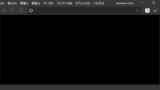
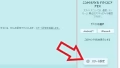

コメント